Виндовс хардверско убрзање
Пре или касније, активни корисници оперативног система Мицрософт могу имати питања о хардверском убрзању Виндовс 7, 8 или 10. То је због чињенице да видео садржај, грапхицал интерфаце или рачунарске игре не исправно увек интерагују са овом поставком.
Функције
Прије отприлике 15 година, све компјутерске операције изведене су само помоћу централног процесора. Задаци обраде текста, слика, па чак и покретања једноставних игара зависили су од њега у потпуности. Очигледно, временом, учинак таквих система није био довољан. Али технологија такође није стајала мирно. Девелопери су покушали повећати ефикасност својих производа на било који начин. Због тога су преузели развој технологија које су значајно смањиле оптерећење централни процесор и генерално, повећати перформансе рачунара. Пробој у овој области је хардверско убрзање. То је омогућило обраду слика и графичких елемената система на видео адаптеру.
Ова технологија је повећала продуктивност не само при раду у систему, већ иу 3Д апликацијама, као што су игре и ресурсно интензивни програми за рад са 3Д графиком.
Важно је напоменути да хардверско убрзање не ради без инсталираних управљачких програма за графичку картицу одређеног произвођача. Његово одсуство може се добро видети на ново инсталираном Виндовс-у, ако систем ради са универзалним софтвером.
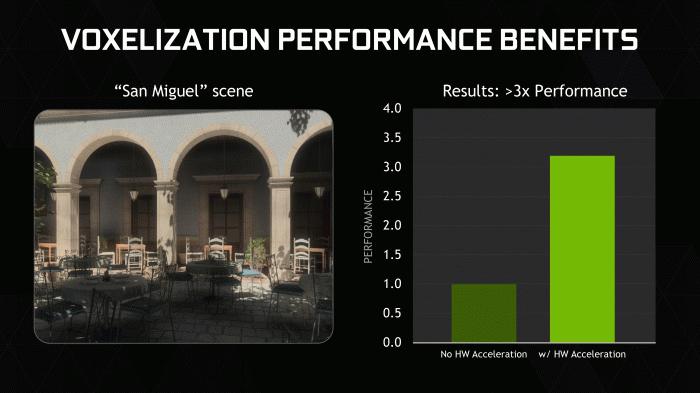
Проблеми и решења
Наравно, након горе описаних позитивних особина, поставља се питање зашто прекинути хардверско убрзање. Један од разлога могу бити грешке у вези са коришћењем Фласх Плаиер-а. Ако одете на Иоутубе и одаберете видео који вас интересује, корисник може да наиђе на проблем са зеленим екраном уместо да репродукује видео. Да бисте га решили, бит ће потребно искључити убрзање у поставкама програма Адобе Фласх Плаиер. Такође, сличан проблем се може појавити у Фирефок корисницима. У овом случају, препоручује се да искључите хардверско убрзање само у подешав или га само промените у други.
Због огромне разноликости видео картица на тренутном тржишту, Мицрософт програмери једноставно немају времена да оптимизују свој систем за све видео адапторе. Из тог разлога могу постојати и проблеми са убрзаном графиком. Да бисте их решили, морате онемогућити технологију у системским поставкама видео картице.
Постоји и опција када корисник једноставно жели да користи видео игрице које не подржавају рад са хардверским убрзањем. У овом случају, и овде ће вам помоћи опција потпуног искључивања у систему.
Онемогући Фласх Плаиер
Иф фласх Играч даје грешке, видео се не репродукује, или се уместо њега у позадини појављује зелена позадина, то може значити да убрзање није успјело у свом раду. У овом случају, корисник ће морати да пронађе одговор на питање како онемогућити хардверско убрзање само у програму компаније Адобе.
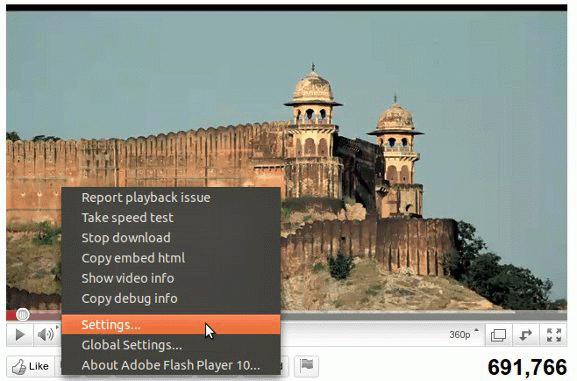
Да бисте то урадили, мораћете да покренете видео, чак и ако није исправно приказан. Затим морате кликнути десним кликом миша да бисте отворили листу, у којој ћете морати одабрати мени поставки. Након тога ће се отворити прозор са приступачном тачком за искључивање хардверског убрзања. У том случају, ако је све урађено исправно, зелена позадина ће нестати и видео ће почети да се репродукује исправно.
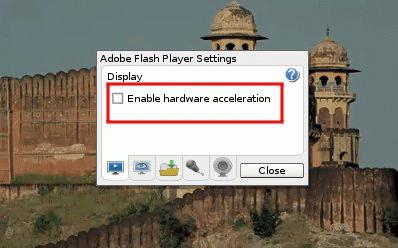
Онемогући у прегледнику Мозилла Фирефок
Неки корисници Фирефок-а наилазе на проблеме са овим прегледачем. Ово се може изразити иу малој брзини приказивања информација иу кардиналним грешкама, када се након неког времена рада са програмом, умјесто прозора појави црна површина. У случају да нема жеље за промјеном прегледника, корисник ће морати престати користити хардверско убрзање графике како би исправно радио. Да бисте то урадили, потребно је да одете у поставке прегледача тако што ћете кликнути на одговарајућу ставку у падајућем менију са ознаком Фирефок. Након отварања прозора поставки у горњем окну на десној страни, корисник ће моћи да нађе картицу Напредно. Кликом на њега, испод ћете видети мени где треба да изаберете "Генерал". У овом прозору налази се ставка "Ако је могуће, користите хардверско убрзање." Уклањањем и поновним покретањем програма, елиминисаћете проблеме повезане са овом технологијом.
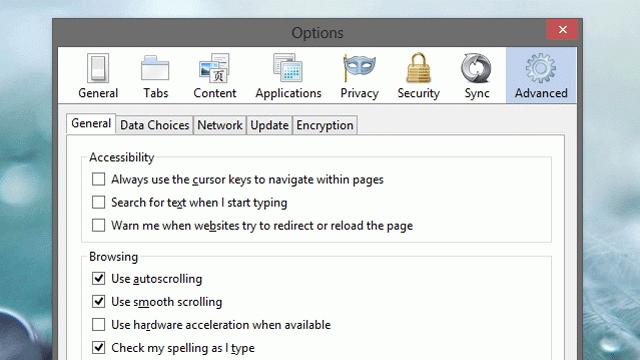
Потпуно гашење система
Онемогућавање хардверског убрзања у оперативном систему Виндовс може бити неопходно не само за покретање 3Д апликација без подршке или неисправне ГУИ операције. Таква потреба може настати када постоје проблеми са снимањем видео екрана у различитим специјализованим програмима. Да бисте се позабавили питањем како да онемогућите хардверско убрзање у самом систему, морате користити Цонтрол Панел. Када га отворите, морат ћете двапут кликнути на икону "Сцреен". Након тога, корисник ће бити прозор са својствима екрана. Мораће да изабере мени "Подешавања". Затим ће бити потребно одабрати “Адванцед” ставку, иу њој се “Хардваре аццелератион” опција може промијенити у “но” позицију. Правилно извршавајући горе наведене кораке, корисник ће моћи да постигне жељени резултат.
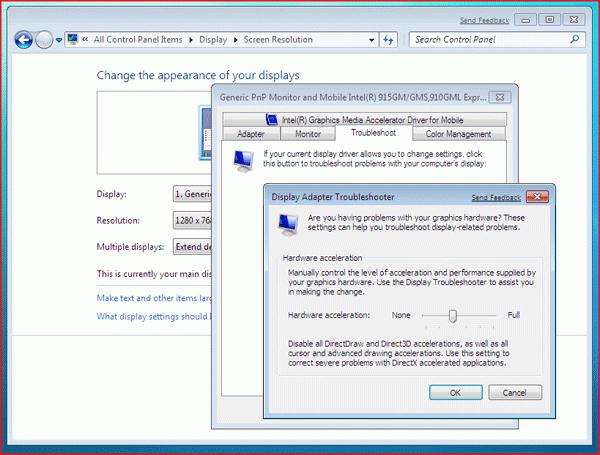
Технологија у системима нове генерације
Давно је прошло време када је хардверско убрзање у систему била нова технологија, изненађујуће повећање перформанси графичког интерфејса. Међутим, Мицрософтови програмери су у одређеној фази поново успели. Следећи корак у раду са хардверским убрзањем је било креирање плочастог интерфејса у Виндовс 8. Нови дизајн није постао само лепа љуска, већ је створен да комбинује софтвер таблета и класичних рачунара, који је омогућен и захваљујући разматраној технологији.
Упркос чињеници да ово решење није било примљено од стране корисника Мицрософтових система, на крају је поново промишљено и усавршено у новом Виндовс 10 систему, што је омогућило лакшу прелазак са верзије 7.